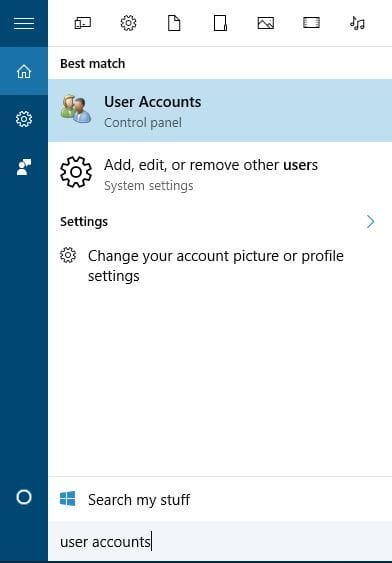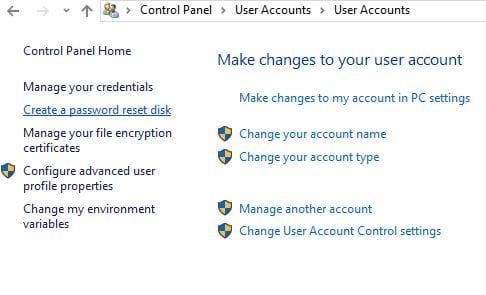Что можно делать со старой флешкой? 20 умных идей
- ЧИТАЙТЕ ТАКЖЕ: 4 отличных эмулятора Linux для вашего ПК с Windows 10
4 Запуск переносных приложений с USB-накопителя
Если вам нужно запустить определенное приложение на компьютере без его установки, вы всегда можете создать переносную версию этого приложения на USB-накопителе.
Это может быть весьма полезно, если вы хотите запустить определенное приложение на своем рабочем компьютере или в интернет-кафе, или если вы просто пытаетесь починить другой компьютер.
Чтобы установить портативные приложения на USB-накопитель, вам необходимо загрузить PortableApps Platform. После загрузки и установки приложения вам необходимо подключить USB-накопитель и выбрать портативные приложения, которые вы хотите установить.
После установки приложений вы можете просто подключить USB-накопитель к любому другому компьютеру и запускать любое из этих приложений прямо с него без установки.
- Пользователи также читают: 6 самых дешевых портативных колонок
5 Зашифруйте его и используйте для хранения конфиденциальных данных
Если у вас есть старый USB-накопитель, вы всегда можете зашифровать его и использовать для хранения конфиденциальных данных. Чтобы зашифровать USB-накопитель, вам понадобится такой инструмент, как TrueCrypt или любой другой аналогичный инструмент. Из этих 12 тщательно отобранных программных решений вы можете найти подходящий инструмент для шифрования USB-накопителя.
Просто скачайте инструмент и внимательно следуйте инструкциям, и убедитесь, что не забыли свой пароль, потому что это единственное, что может разблокировать USB-накопитель. Также ознакомьтесь с этим специальным руководством о том, как зашифровать USB-накопитель.
6 Создайте USB-накопитель для сброса пароля
Если вы используете локальную учетную запись для доступа к Windows 10, иногда вы можете забыть свой пароль Windows 10. Мы уже писали о том, что делать, если вы потеряете свой пароль Windows 10, но если вы хотите избежать всего этого, всегда хорошо иметь USB-накопитель для сброса пароля.
Чтобы создать USB-накопитель для сброса пароля в Windows 10, сделайте следующее:
- Нажмите Windows Key + S и введите Учетные записи пользователей. Выберите Учетные записи пользователей из списка результатов.
![Что можно делать со старой флешкой? 20 умных идей]()
- В меню слева выберите Создать диск для сброса пароля.
![Что можно делать со старой флешкой? 20 умных идей]()
- Следуйте инструкциям мастера «Диск для сброса пароля», чтобы создать диск для сброса пароля.
Имейте в виду, что вам придется повторить этот процесс, если вы измените пароль своей учетной записи. Чтобы создать USB-накопитель для сброса пароля, вам нужно будет ввести последний пароль Windows 10, и поэтому вам придется повторить все шаги.
Если вы забыли свой пароль Windows 10, вам просто нужно вставить USB-накопитель и нажать кнопку «Сбросить пароль» на экране входа в систему.
Имейте в виду, что любой может использовать эту флешку для изменения пароля вашего компьютера, поэтому обязательно храните ее в надежном месте.
7 Используйте его как портативный сервер
Если вы веб-разработчик, вы, вероятно, используете локальный сервер на своем компьютере для тестирования веб-приложений.
Создание портативного веб-сервера на USB-накопителе может быть полезно, если ваш жесткий диск поврежден и вам нужно завершить проект, или если вы просто хотите протестировать свое приложение на другом компьютере.
Есть несколько инструментов, которые могут превратить ваш USB-накопитель в портативный сервер, и Server2Go, вероятно, наиболее известен для этой цели, но есть много альтернативных решений, если этот инструмент вам не подходит.
8 Синхронизируйте файлы автоматически
Если на вашем компьютере есть какие-либо важные файлы, вы можете использовать такие инструменты, как SyncToy или SyncBackSE, для автоматической синхронизации файлов и копирования их на USB.
Синхронизация файлов весьма полезна, поскольку она позволяет автоматически создавать резервную копию вашего рабочего или учебного проекта каждый раз, когда вы подключаете USB-накопитель.
9 Используйте его как внешнее хранилище для вашего смартфона или планшета
Если у вас есть старый USB-накопитель, который вы не используете, вы всегда можете использовать его как внешнюю память для вашего Android-устройства. Для этого вам понадобится устройство, поддерживающее USB OTG и кабель USB OTG.
Имейте в виду, что на некоторых устройствах нет драйверов USB OTG и необходимых приложений, поэтому вам, возможно, придется рутировать свое устройство и установить приложение, которое позволяет монтировать внешние диски.
Имейте в виду, что рутирование вашего смартфона или планшета нарушит вашу гарантию, и, если вы не будете осторожны, вы можете даже нанести непоправимый ущерб своему устройству, так что имейте это в виду.
10 Создание диска для установки приложения
Запустите сканирование системы, чтобы обнаружить потенциальные ошибки
Нажмите Начать сканирование, чтобы найти проблемы с Windows.
Нажмите «Восстановить все», чтобы исправить проблемы с запатентованными технологиями.
Запустите сканирование ПК с помощью Restoro Repair Tool, чтобы найти ошибки, вызывающие проблемы с безопасностью и замедление. После завершения сканирования в процессе восстановления поврежденные файлы заменяются новыми файлами и компонентами Windows.
Если вы довольно часто устанавливаете определенные приложения на разные компьютеры, вы, вероятно, найдете такой инструмент, как Ninite, весьма полезным.
Этот инструмент позволяет вам создать единый установочный файл для некоторых из наиболее распространенных приложений, чтобы вы могли легко установить их все.
Просто выберите нужные приложения, переместите Ninite на USB-накопитель и запустите его на любом компьютере, чтобы быстро установить некоторые из наиболее часто используемых приложений.
Если вы администратор компьютера, вам определенно нужно использовать этот инструмент.
11 Создать ремонтный диск
Если у вас есть старый USB-накопитель, который вы больше не используете, вы можете использовать его для создания диска восстановления с некоторыми из самых полезных инструментов, которые позволят вам проверить свою память, разбить жесткие диски на разделы и многое другое.
Для этого просто скачайте загрузочный компакт-диск Hiren и с помощью такого инструмента, как Rufus, создайте загрузочную флешку с этим файлом .iso.
После создания загрузочной флешки загрузите с нее компьютер и выберите один из инструментов, который хотите использовать.
12 Используйте его с менеджером паролей
Некоторые менеджеры паролей, такие как LastPass, позволяют загружать портативную версию своего приложения вместе с портативным веб-браузером и использовать их с USB-накопителя.
Это может быть чрезвычайно полезно, если вы входите в свою учетную запись Facebook или электронную почту с небезопасного компьютера.
Используя портативный менеджер паролей, ваши пароли останутся в безопасности, даже если вы используете их на общедоступном компьютере.
Если вы хотите узнать больше о полезных инструментах менеджера, вам следует изучить 10 лучших инструментов для организации закладок браузера на ПК с Windows.
13 Создайте установочный носитель Windows 10
Иногда у вас могут возникнуть серьезные проблемы с Windows 10, и единственным решением может быть сброс или полная переустановка операционной системы.
Если вам нужно это сделать, всегда полезно иметь установочный носитель Windows 10 на случай, если вам нужно выполнить переустановку.
- ЧИТАЙТЕ ТАКЖЕ: исправлено: USB не работает в Windows 10
14 Создание цифровой капсулы времени
Если у вас есть старый USB-накопитель, вы можете использовать его для создания цифровой капсулы времени. Для этого вам просто нужно собрать как можно больше информации о мире и сохранить ее на USB.
Не забудьте сохранить этот USB-накопитель в безопасности, чтобы будущие поколения могли увидеть, как выглядел мир.
15 Используйте его, чтобы играть в ретро-игры
Если вы фанат ретро-игр, вы всегда можете использовать старую флешку для их хранения.
В Интернете доступен широкий спектр эмуляторов, и, поскольку игры для самых популярных консолей не занимают слишком много места, вы можете легко поместить их на свой USB-накопитель и играть в них прямо с него.
16 Создание электронной библиотеки
Если вам нравится читать, вы всегда можете хранить бесплатные электронные книги на своем старом USB-накопителе.
Электронные книги не занимают слишком много места, и вы можете хранить сотни электронных книг на обычном USB-накопителе, превратив его в свою собственную портативную цифровую библиотеку.
17 Используйте его, чтобы слушать любимую музыку в машине
Если у вас нет дорогого автомобильного радио, которое может считывать USB-накопители, вам будет приятно узнать, что вы все равно можете использовать его для воспроизведения любимой музыки с USB-накопителя.
Все, что вам нужно, это передатчик большого пальца руки, который вы подключаете к гнезду прикуривателя вашего автомобиля. После подключения передатчика Thumbdrive Transmitter подключите к нему USB-накопитель, включите радио и установите его на частоту передатчика.
Имейте в виду, что качество звука может отличаться, и передатчик Thumbdrive Transmitter может быть не самым элегантным решением, но это все же лучше, чем покупка нового автомобильного радиоприемника.
18 Используйте его для виртуальных сетевых вычислений
Virtual Network Computing, или сокращенно VNC, позволяет вам получить удаленный доступ к вашему компьютеру и использовать его без каких-либо ограничений. Инструменты VNC поставляются с графическим пользовательским интерфейсом, и вы даже можете видеть рабочий стол своего компьютера и открытые приложения в режиме реального времени.
Используя клиент VNC с флэш-накопителя USB, вы можете легко получить доступ к компьютеру, где бы вы ни находились, если у вас есть подключение к Интернету и доступный порт USB.
19 Используйте его как сетевой диск
Многие маршрутизаторы поставляются с USB-портом, и вы можете использовать этот USB-порт для подключения флэш-накопителя USB и использования его в качестве сетевого диска.
Устройство будет доступно для всех компьютеров в вашей сети, и вы сможете использовать его для резервного копирования файлов или для потоковой передачи музыки или видео.
20 Отдайте USB-накопитель на благотворительность
Многие благотворительные организации принимают пожертвования через USB-накопители и используют подаренные USB-накопители, чтобы помочь студентам в развивающихся странах.
Если у вас есть старый USB-накопитель, который вы больше не используете, и вы не можете найти для него новое предназначение, мы настоятельно рекомендуем вам подумать о том, чтобы отдать его на благотворительность.
Мы надеемся, что наш список был вам полезен, и что вам удалось найти новое предназначение для своей старой флешки.
ЧИТАЙТЕ ТАКЖЕ:
- 5 лучших универсальных универсальных USB-кабелей для зарядки для дополнительных возможностей подключения
- Исправлено: USB не работает в Windows 10
- Исправлено: код ошибки 43 в Windows 10 для USB-устройств.
- Как создать несколько разделов на USB-накопителе
Примечание редактора: этот пост был первоначально опубликован в мае 2016 года и с тех пор обновлен для обеспечения свежести и точности.